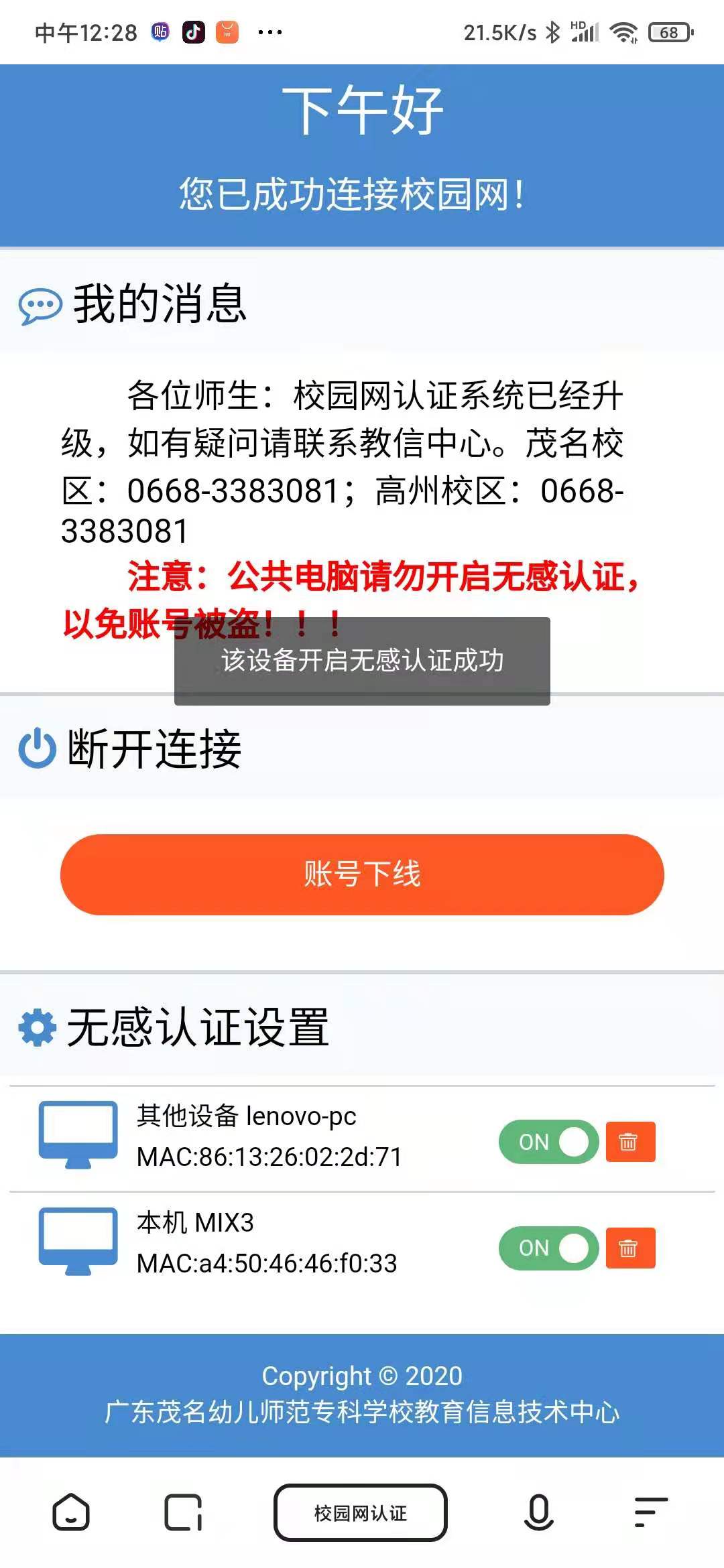关于开通校园网无感知认证的通知
各校园网用户:
为提高网络用户的使用体验,向用户提供更方便快捷的连接方式,同时加强网络的安全管理,我校网络将试运行启用“无感知认证”方式。无感知认证通过绑定用户账号和用户终端的MAC地址,实现“一次认证,多次使用”,即用户终端第一次接入校园网,需要输入用户名和密码完成认证,以后该设备接入校园网时,无需再次进行认证。
我校无感知认证开通的范围已经覆盖茂名、高州两个校区所有办公区域:其中,有线网络无感知认证仅支持自动获取IP地址的终端,各公共机房和教室请勿开通无感知认证,以免账号被盗用。用户打开浏览器接入校园网时,第一次认证通过后,系统将保存用户的账号和终端MAC地址,3个月内无需重复输入。用户可以在校园网内登录自助服务系统解绑MAC,取消无感认证,访问地址:http://10.0.0.240,用户名和密码与上网账号密码相同。
温馨提示:为防止个人账号被他人使用或者绑定,请勿将个人账号借于他人。如果使用中遇到问题,请与我们联系,茂名校区:0668-3383081,高州校区:0668-3383081。
教育信息技术中心
2021年4月26日
校园网无感认证开启使用说明
(一)电脑上网
步骤1:打开网络共享中心:
(1)WIN10:
右键点击桌面右下角的网络图标,打开“网络和Internet”设置。
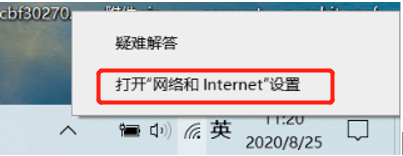
点击网络和共享中心。

(2)WIN7:
右键点击桌面右下角的网络图标。
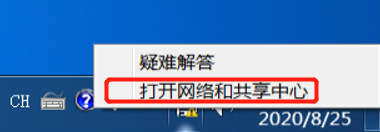
点击网络和共享中心。
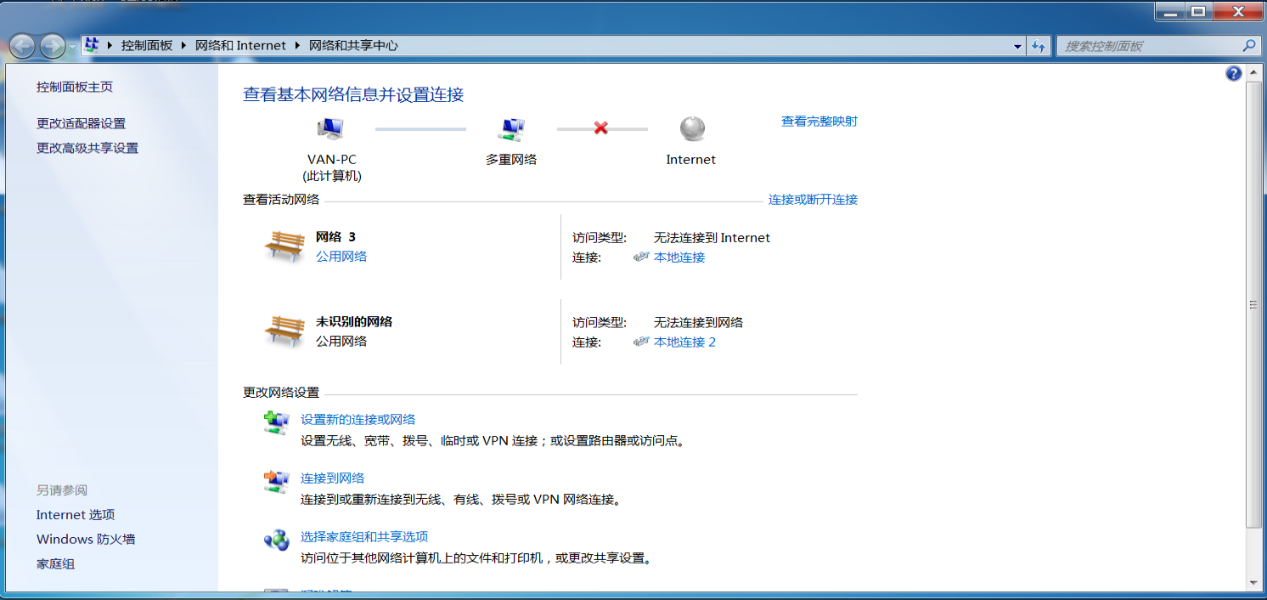
步骤2:设置IP为自动获取:
(1)在网络共享中心中选择“以太网”。(视具体电脑情况)
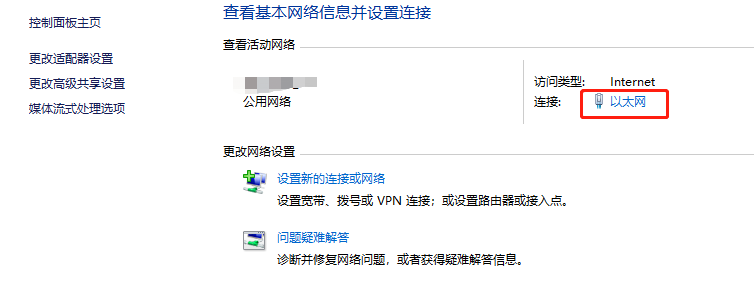
(2)点击属性,选择Internet 协议版本4(TCP/IPv4)。
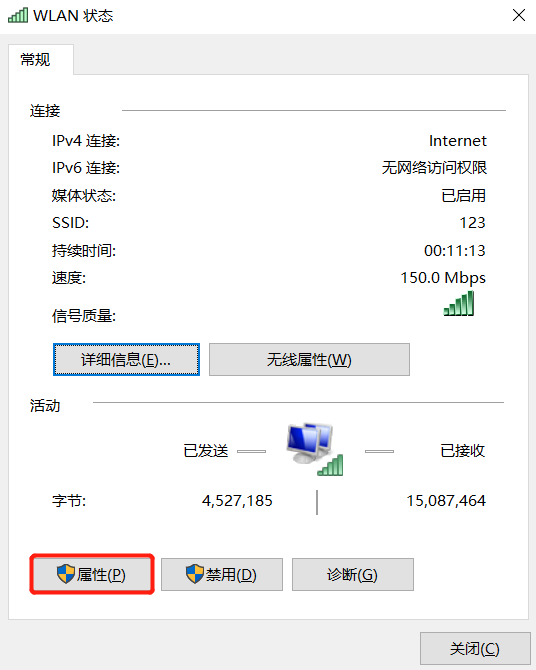

(3)设置自动获取IP地址和自动获取DNS服务器地址,点击确认。
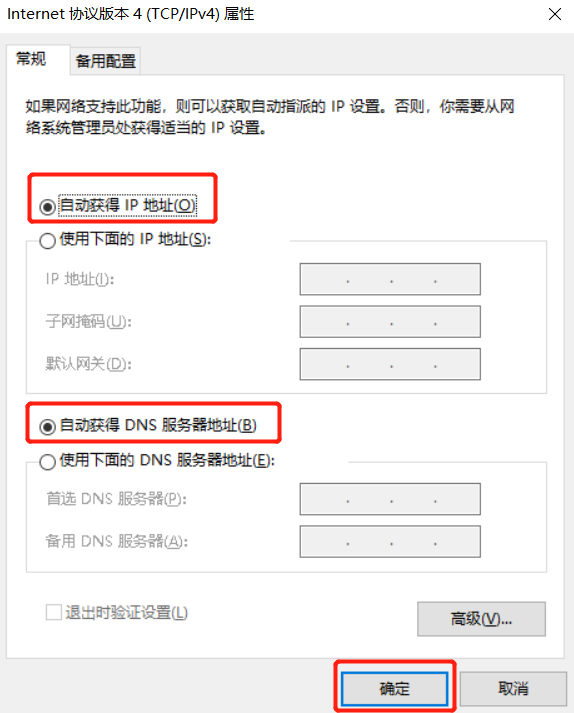
步骤3:访问认证页面:
在浏览器中访问http://10.0.0.240或任意地址,即可跳转到认证页面,输入账号和密码即可(默认账号为教工号,密码为身份证后6位)
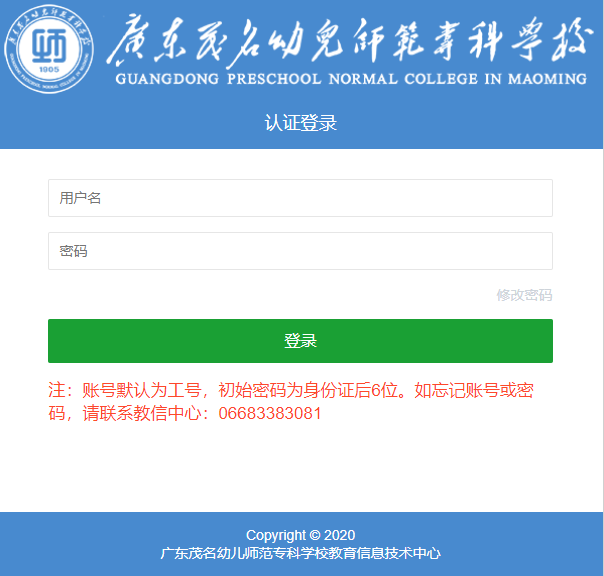
步骤4:访问认证页面:
认证登录后,选择需要开启无感认证的开启无感认证的设备,如显示该设备开启无感认证成功,则表示开启成功。
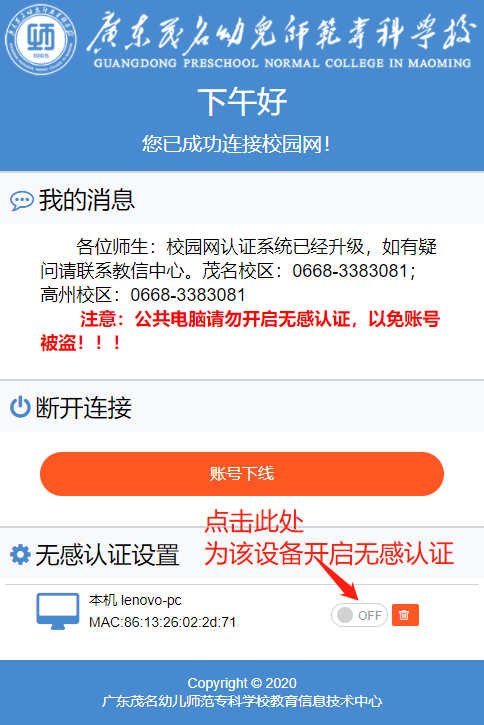
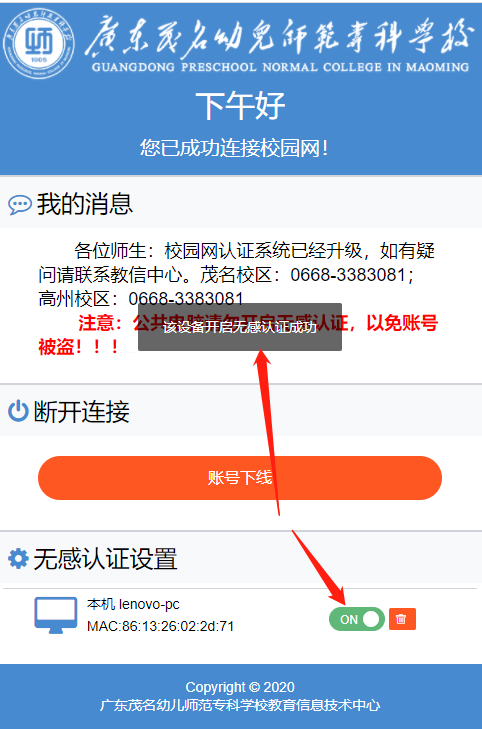
(二)手机端开启无感认证
(由于手机上网需要设置路由器,请联系教信中心管理员进行设置。)
手机连接路由器WIFI,即可弹出认证页面。部分品牌手机由于安全限制,无法自动弹窗认证页面,需要用户手动打开浏览器输入认证地址:http://10.0.0.240(建议收藏)
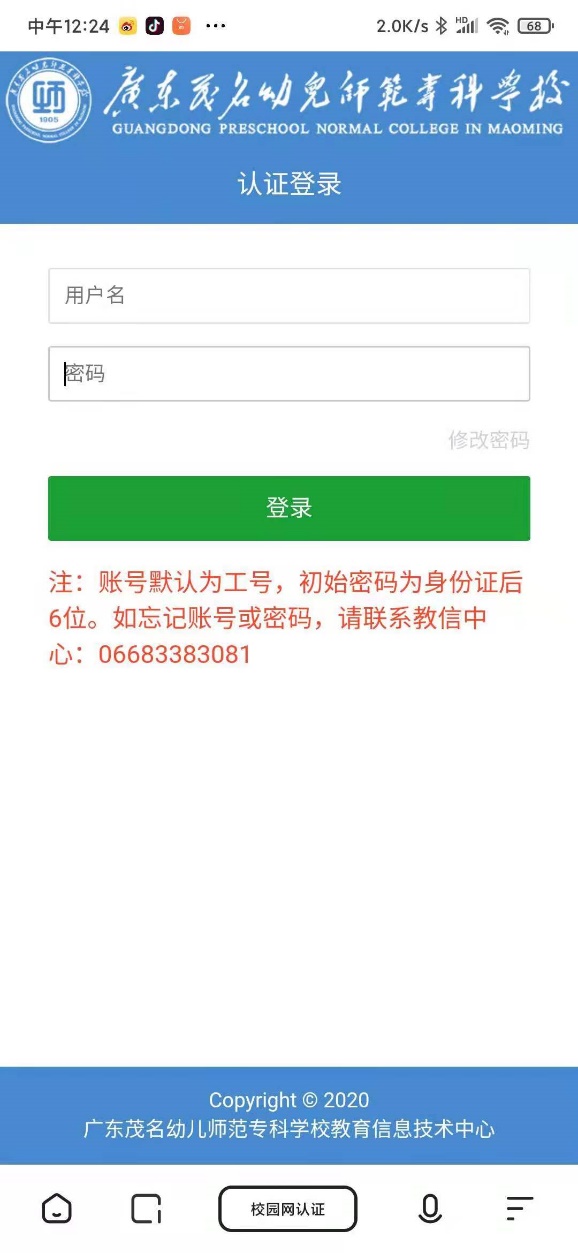
输入账号和密码。账号为教工号,默认密码为身份证后6位。
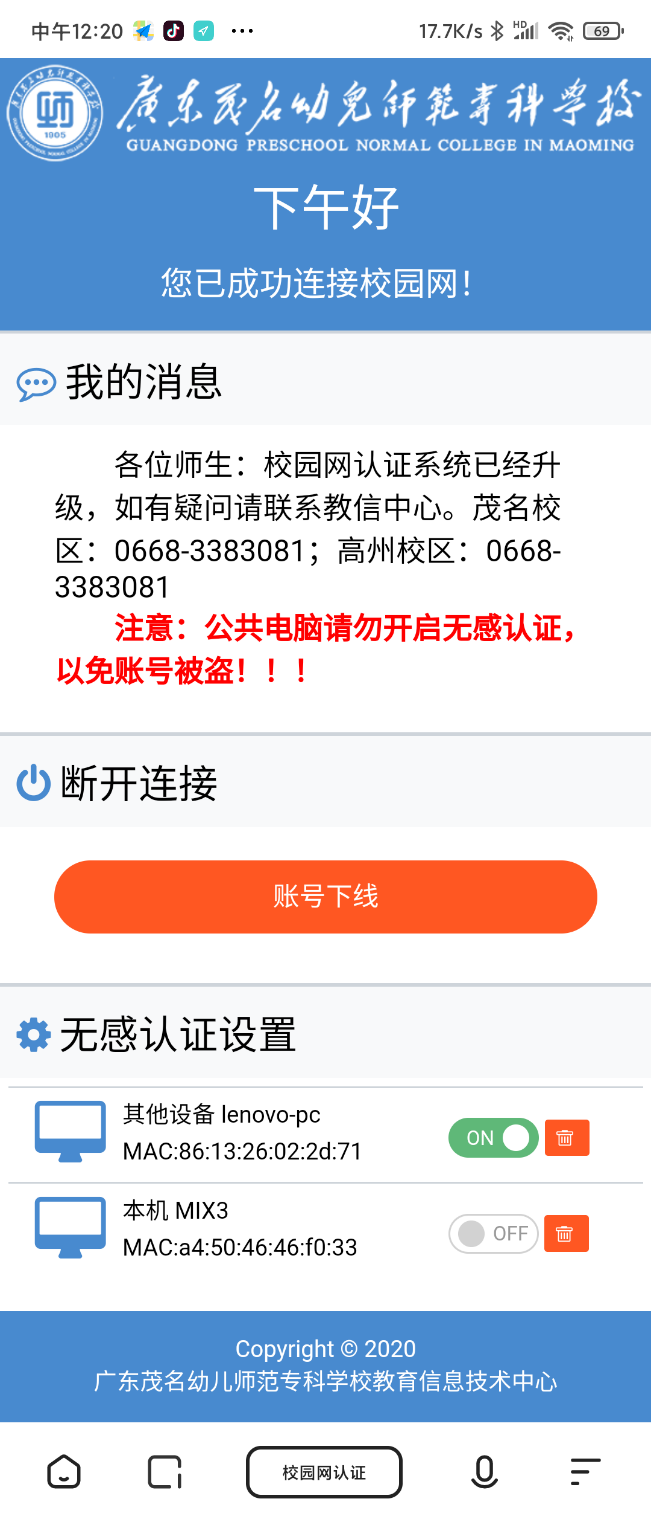
如果没有跳出认证登录页面,可按如下方法处理:
方法:手机浏览器打开教信中心网站:https://eitc.gdpnc.edu.cn/
然后选择所在的校区,点击校园网上网认证,如下图所示。
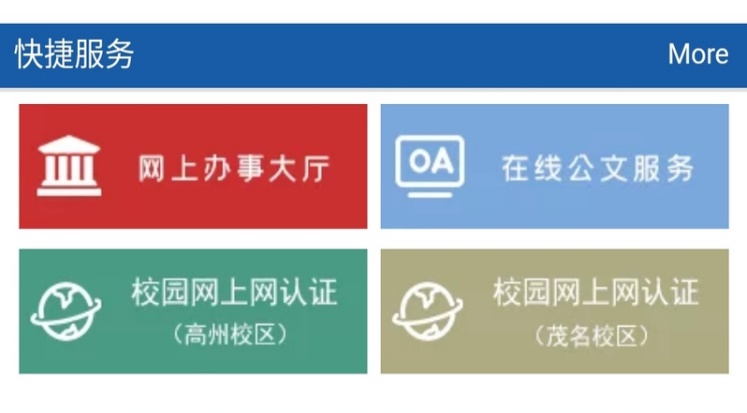
认证登录后,选择需要开启无感认证的开启无感认证的设备,如显示该设备开启无感认证成功,则表示开启成功。